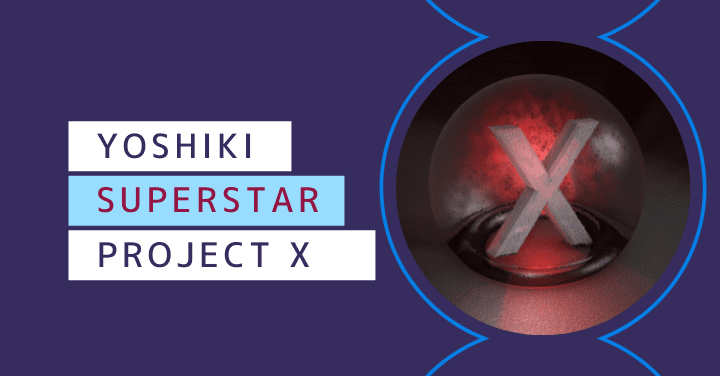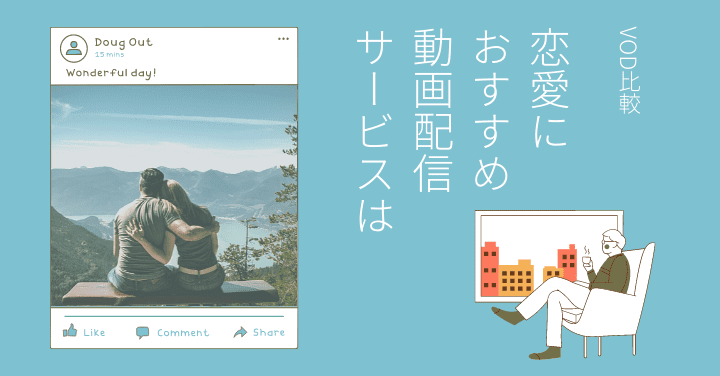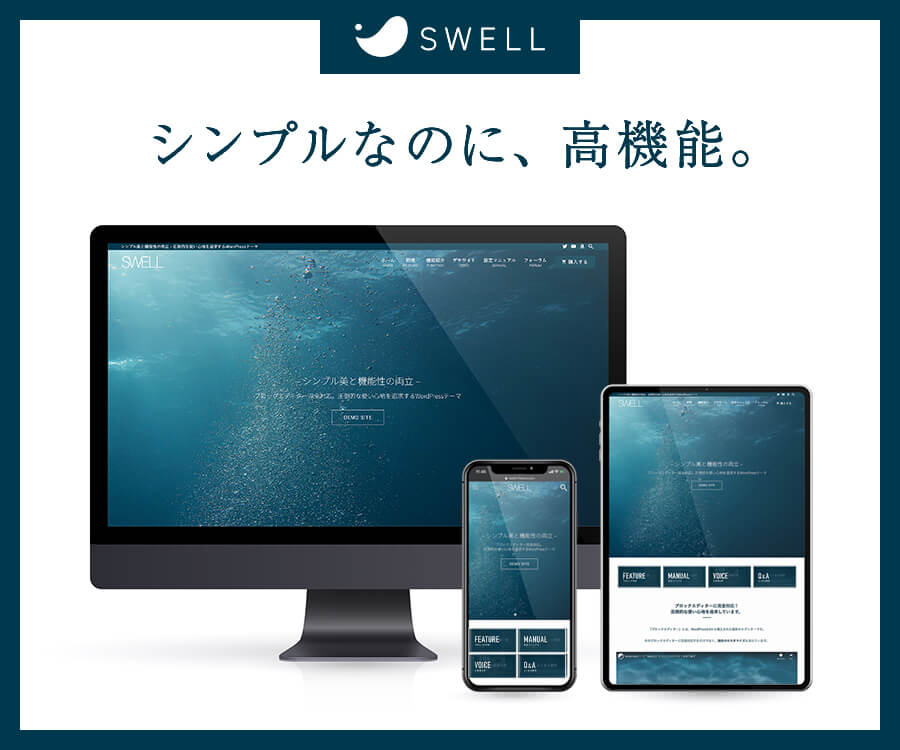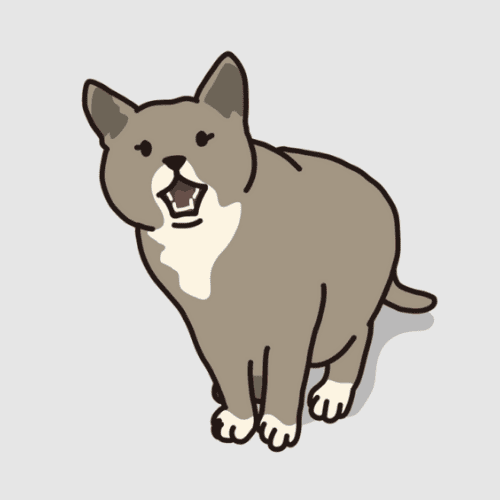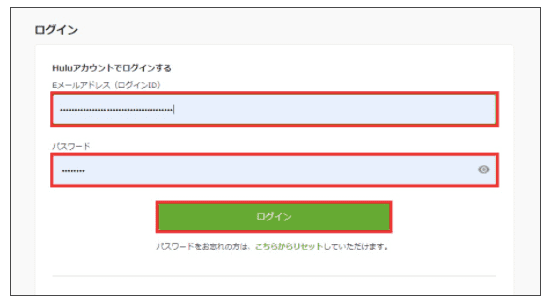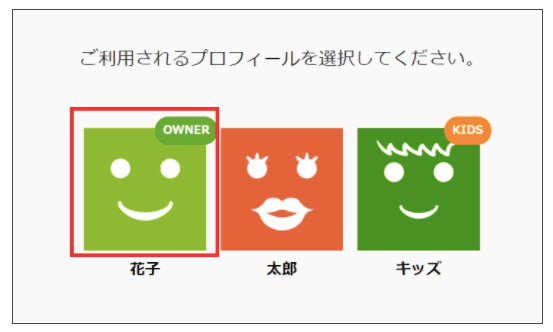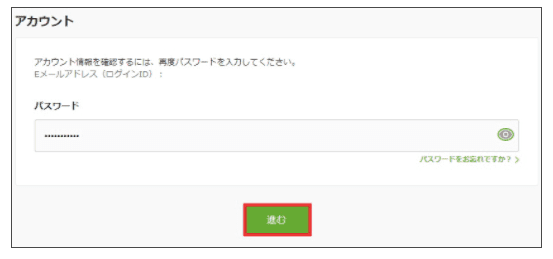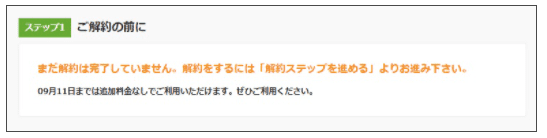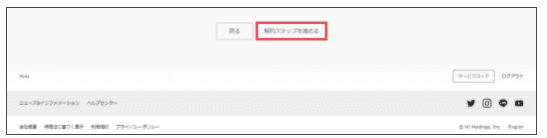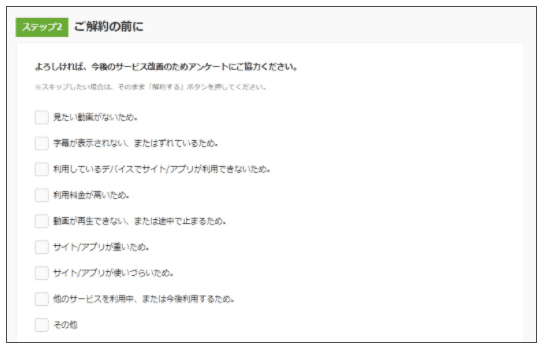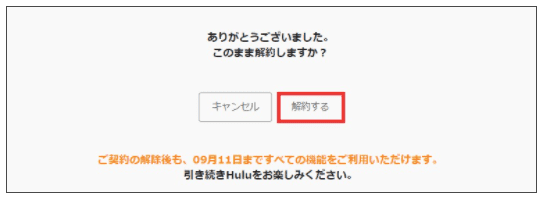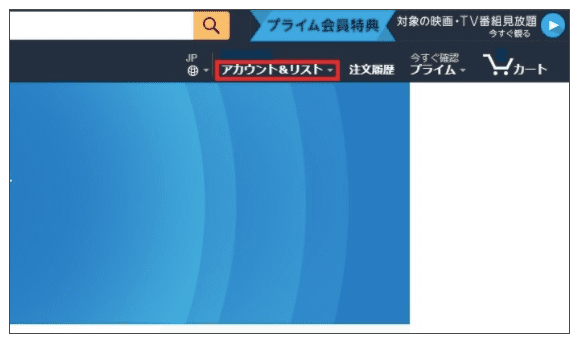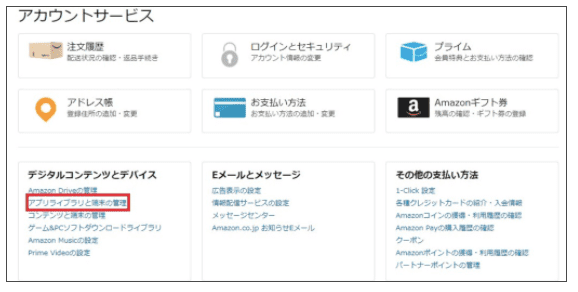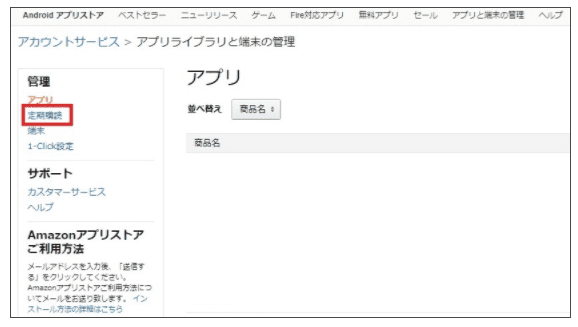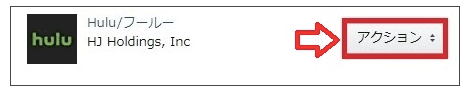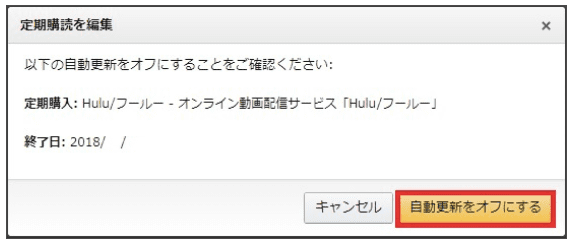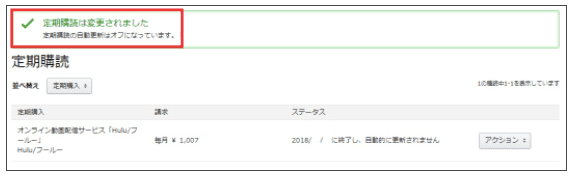Huluの解約方法をわかりやすく解説!実際に体験してみて

海外ドラマが観たくてHuluを試してみたのですが、2週間の無料期間が終わる前に解約方法について調べてみたので記事にまとめてみました。
もし、無料トライアル期間中に解約をお考えの方がいましたら、こちらの記事を参考にしていただけると幸いです。
Huluとは月額1,026円(税込)で、国内ドラマ、海外ドラマ、映画など70,000本以上の作品が見放題になる動画配信サービスです。
日本テレビやTBS系列ドラマの見逃し配信や限定配信なども行っています。
Huluの登録方法はこちら
あわせて読みたい


Huluの登録方法をわかりやすく解説!実際に体験した感想
海外ドラマを観たいと思って、どんな動画配信サービスがあるのか調べてみました。 Huluは、私の好きな海外ドラマが充実していそうだったので、筆者も無料トライアルをし…
タップできる目次
Huluの解約方法は登録したときの支払い方法によって違う
Huluの解約方法は、それぞれの支払い(登録)方法によって違ってきます。
全体的な解約方法はわかりやすく表にまとめてみました。
| 支払い・登録方法 | 解約方法 |
|---|---|
| クレジットカード | ブラウザでHulu公式サイトから解約 |
| キャリア決済 | |
| PayPal | |
| LINE Pay | |
| Yahoo!ウォレット | |
| Huluチケット | |
| Amazonアプリ内決済 | ブラウザでAmazon公式サイトから解約 |
| mineo、ケーブルテレビ決済、BB.exciteなど | 【それぞれのカスタマーサービスから解約】 ・mineoオプションサービス ・BB.exciteオプションサービス ・eoオプションサービス ・ケーブルテレビ決済は、契約しているケーブルテレビ局に直接問い合わせる |
| iTunes Store決済 | 【Phone/iPad/iPod touch からの解約方法】 1. iPhoneの【設定】からApple IDをタップ。 2. 【サブスクリプション】をタップ。 3.【Hulu】を選択。 4.【サブスクリプションをキャンセルする】をタップ。 5.【確認】を選択すると、解約手続きの完了。 |
| 【パソコン(iTunes アプリ)からの解約方法】 1. パソコンの iTunes を起動。 2. メニューバーの【アカウント】からマイアカウントを表示を選択。 3. Apple ID のパスワードを入力。 4. 設定の登録から【管理】を選択。 5. 【Hulu】を選択。 6. 【登録をキャンセル】または【トライアルをキャンセル】を選択。 | |
| 【Apple TV(第4世代以降)からの解約方法】 1. Apple TV のホーム画面で【設定】を開く。 2. 【ユーザおよびアカウント】を選択し、アカウントを選択。 3. 【サブスクリプション】を選択。 4. 【Hulu】を選択。 5. 【登録をキャンセルする】を選択。 |
Huluの解約方法 2種類の手順紹介
Huluの主な解約方法2つ(Hulu公式サイト、Amazon公式サイトから)について順番に解説します!
ブラウザでHulu公式サイトから解約
ブラウザでAmazon公式サイトから解約
Huluを解約するときの注意点
- 無料トライアル期間中に解約した場合は、解約時点で即視聴ができなくなります。
- iOS版のアプリからの解約手続きはできませんが、Androidでは解約が可能です。
- 有料会員として月額料金を支払っている場合、解約しても契約期間が終わるまで視聴可能です。
- 支払い方法が、クレジットカード・PayPal・LINE Pay・Hulu チケットの場合、残りの視聴期間が残っていれば解約手続きの取り消しができます。
Huluアカウント情報を完全に削除したい場合
Huluを解約しても、アカウント情報は残ったままになっています。
もし、再度利用したい場合は情報が残っていると入力の手間が省けて便利なのですが、自分の情報を残したくない場合もありますよね。
その場合は、HuluのHuluカスタマーサポート(ヘルプセンター)にアクセスして、電話かお問合せフォームよりアカウント情報の削除依頼を出せば削除してもらえます。
実際にHuluの解約を体験してみての感想
手順通りに進めれば、簡単に解約することができました。
ただ、解約すると即視聴できなくなるので、解約日をギリギリまでのばして視聴しました。
それだと、解約日が過ぎてしまいそうで怖かったのですが、スマホのスケジュール帳に記入するなどして、必ず期日に解約するようにしたので、無料で2週間楽しむことができました。